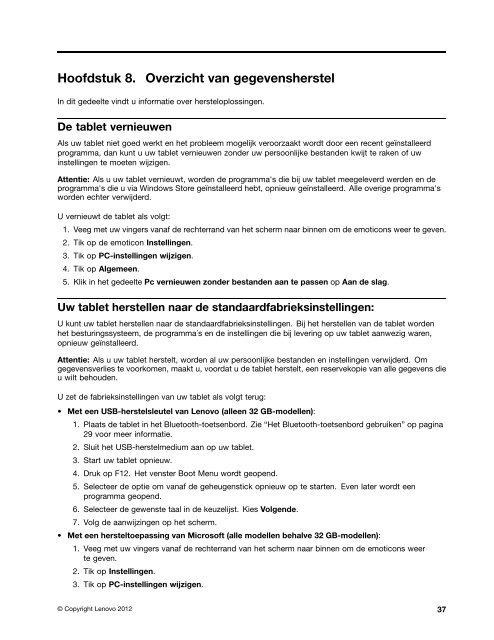Handboek voor de gebruiker - Lenovo
Handboek voor de gebruiker - Lenovo
Handboek voor de gebruiker - Lenovo
You also want an ePaper? Increase the reach of your titles
YUMPU automatically turns print PDFs into web optimized ePapers that Google loves.
Hoofdstuk 8. Overzicht van gegevensherstel<br />
In dit ge<strong>de</strong>elte vindt u informatie over hersteloplossingen.<br />
De tablet vernieuwen<br />
Als uw tablet niet goed werkt en het probleem mogelijk veroorzaakt wordt door een recent geïnstalleerd<br />
programma, dan kunt u uw tablet vernieuwen zon<strong>de</strong>r uw persoonlijke bestan<strong>de</strong>n kwijt te raken of uw<br />
instellingen te moeten wijzigen.<br />
Attentie: Als u uw tablet vernieuwt, wor<strong>de</strong>n <strong>de</strong> programma's die bij uw tablet meegeleverd wer<strong>de</strong>n en <strong>de</strong><br />
programma's die u via Windows Store geïnstalleerd hebt, opnieuw geïnstalleerd. Alle overige programma's<br />
wor<strong>de</strong>n echter verwij<strong>de</strong>rd.<br />
U vernieuwt <strong>de</strong> tablet als volgt:<br />
1. Veeg met uw vingers vanaf <strong>de</strong> rechterrand van het scherm naar binnen om <strong>de</strong> emoticons weer te geven.<br />
2. Tik op <strong>de</strong> emoticon Instellingen.<br />
3. Tik op PC-instellingen wijzigen.<br />
4. Tik op Algemeen.<br />
5. Klik in het ge<strong>de</strong>elte Pc vernieuwen zon<strong>de</strong>r bestan<strong>de</strong>n aan te passen op Aan <strong>de</strong> slag.<br />
Uw tablet herstellen naar <strong>de</strong> standaardfabrieksinstellingen:<br />
U kunt uw tablet herstellen naar <strong>de</strong> standaardfabrieksinstellingen. Bij het herstellen van <strong>de</strong> tablet wor<strong>de</strong>n<br />
het besturingssysteem, <strong>de</strong> programma´s en <strong>de</strong> instellingen die bij levering op uw tablet aanwezig waren,<br />
opnieuw geïnstalleerd.<br />
Attentie: Als u uw tablet herstelt, wor<strong>de</strong>n al uw persoonlijke bestan<strong>de</strong>n en instellingen verwij<strong>de</strong>rd. Om<br />
gegevensverlies te <strong>voor</strong>komen, maakt u, <strong>voor</strong>dat u <strong>de</strong> tablet herstelt, een reservekopie van alle gegevens die<br />
u wilt behou<strong>de</strong>n.<br />
U zet <strong>de</strong> fabrieksinstellingen van uw tablet als volgt terug:<br />
• Met een USB-herstelsleutel van <strong>Lenovo</strong> (alleen 32 GB-mo<strong>de</strong>llen):<br />
1. Plaats <strong>de</strong> tablet in het Bluetooth-toetsenbord. Zie “Het Bluetooth-toetsenbord gebruiken” op pagina<br />
29 <strong>voor</strong> meer informatie.<br />
2. Sluit het USB-herstelmedium aan op uw tablet.<br />
3. Start uw tablet opnieuw.<br />
4. Druk op F12. Het venster Boot Menu wordt geopend.<br />
5. Selecteer <strong>de</strong> optie om vanaf <strong>de</strong> geheugenstick opnieuw op te starten. Even later wordt een<br />
programma geopend.<br />
6. Selecteer <strong>de</strong> gewenste taal in <strong>de</strong> keuzelijst. Kies Volgen<strong>de</strong>.<br />
7. Volg <strong>de</strong> aanwijzingen op het scherm.<br />
• Met een hersteltoepassing van Microsoft (alle mo<strong>de</strong>llen behalve 32 GB-mo<strong>de</strong>llen):<br />
1. Veeg met uw vingers vanaf <strong>de</strong> rechterrand van het scherm naar binnen om <strong>de</strong> emoticons weer<br />
te geven.<br />
2. Tik op Instellingen.<br />
3. Tik op PC-instellingen wijzigen.<br />
© Copyright <strong>Lenovo</strong> 2012 37